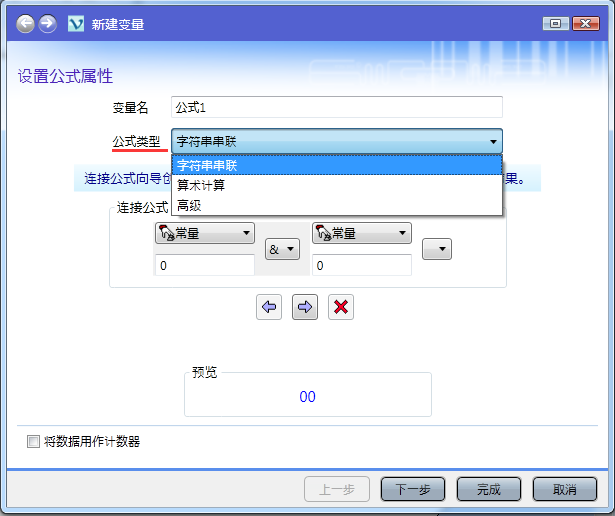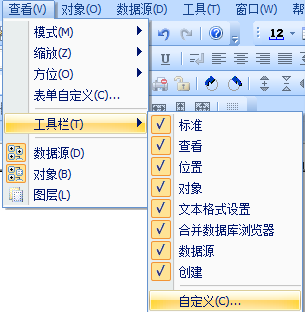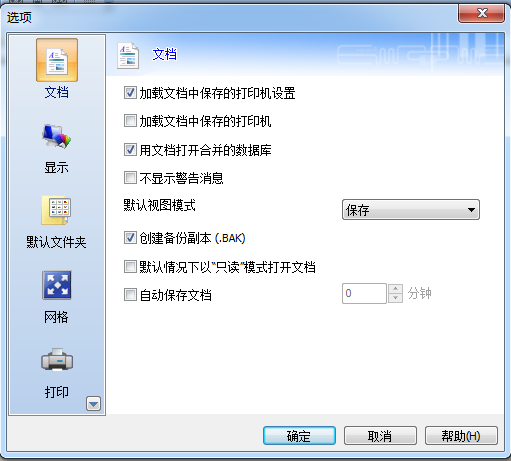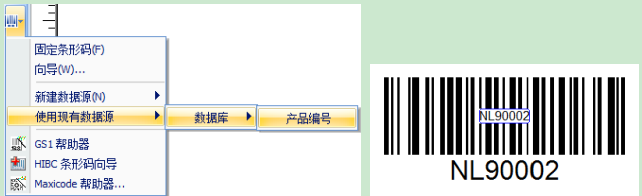CODESOFT使用向导创建公式和变量
CODESOFT标签设计软件为用户提供了一个特殊变量“公式”。通过公式的创建和设置,可以帮助用户实现变量之间的不同运算,如变量的连接,变量相加减等。下面,来看看CODESOFT中公式变量是如何创建的。 1、在CODESOFT中,选择命令:数据源 > 公式 > 向导。选择“公式类型”。本文选择“字符串串联”。 “字符串串联”——创建含文本值得变量,文本值是两个变量和/或常量相连的结果。 “算数计算”——创建计算变量,变量值的计算公式为:两个变量和/或常量加上一个运算符。 “高级”——创建一个空的公式变量,稍后可在公式编辑对话框中定义实际公式。 2、设置连接公式。您可以选择标签中的某个变量和常量连接,也可以常量和常量或变量和变量连接,当然您还可以通过右侧的按钮再添加一个要连接的字符串。下方的左右箭头是用来设置字符串的连接顺序。 3、单击下一步。设置公式变量输出格式属性。您可以为变量添加前后缀,并定义变量左侧的垫充字符。单击完成即可。 4、如果您选择了“高级”公式类型。您可以单击下图按钮,或在完成变量创建后,选择数据源>公式变量名称>属性。来打开公式编辑对话框,完成实际公式的设置。 5、公式编辑对话框。在编辑框中直接输入公式。或者选择所需元素,然后单击插入。单击测试以验证语法是否正确。如果出现错误,请按照屏幕上的说明操作,然后执行所有必需的更改。 提示:可通过双击某个元素来插入该元素。 注意:如果公式中使用的某个变量具有包含 &+-*/<>=^%,!\" 之中某个字符的名称,则必须使用括号 {} 将其引起来。 注意:通过单击测试可以检查您的公式。如果消息显示公式值,则表示公式正确。如果值不正确,则请按照屏幕上的说明执行必需的修改。如果获得的值被截断,则必须在输出选项卡中修改指定的最大长度。 更多关于CODESOFT条码打印软件的详细信息,可点击查看CODESOFT教程。...